Acer VERITON E430_45 – страница 16
Инструкция к Настольному Компьютеру (Десктопу) Acer VERITON E430_45
Oplysninger for din sikkerhed og
komfort iii
Sikkerhedsinstruktioner iii
Vejledninger for bortskaffelse v
Tips og oplysninger for komfortabel brug vi
Systemoversigt 1
Miljø 2
Installation af computeren 3
Ting, du skal vide, inden du installerer computeren 3
Vælg, hvor systemet skal placeres 3
Indhold
Åbn pakken 4
Tilslutning af de eksterne enheder 4
Start computeren 4
Luk computeren 5
Opgradering af systemet 5
Åbn computeren 5
Installation af nye komponenter 5
Ofte stillede spørgsmål (FAQ) 6
Vedligehold din computer 8
Vigtige tips 8
Rengøring og service 8
Rengøring af din computer og tastatur 8
Rengøring af din pegeenhed 9
Rengøring af din skærm 9
Du skal kontakte en servicetekniker, hvis 9
Bed om teknisk assistance 9
Bestemmelser og
sikkerhedsbemærkninger 10
FCC bemærkning 10
Bemærkninger om modem 11
Sikkerhedserklæring for laserudstyr 11
Erklæring om digitalt lyd-output 11
Bemærkning om regulering af radioenhed 11
Canada - Lavstrømslicens-undtaget
radiokommunikationsenheder (RSS-210) 12
Federal Communications Commission 15
Bemærk: Alle tegningerne i vejledningen er diagrammer.
Hvad angår komponenternes antal og udseende er det de faktiske
komponenters egenskaber, der gælder.
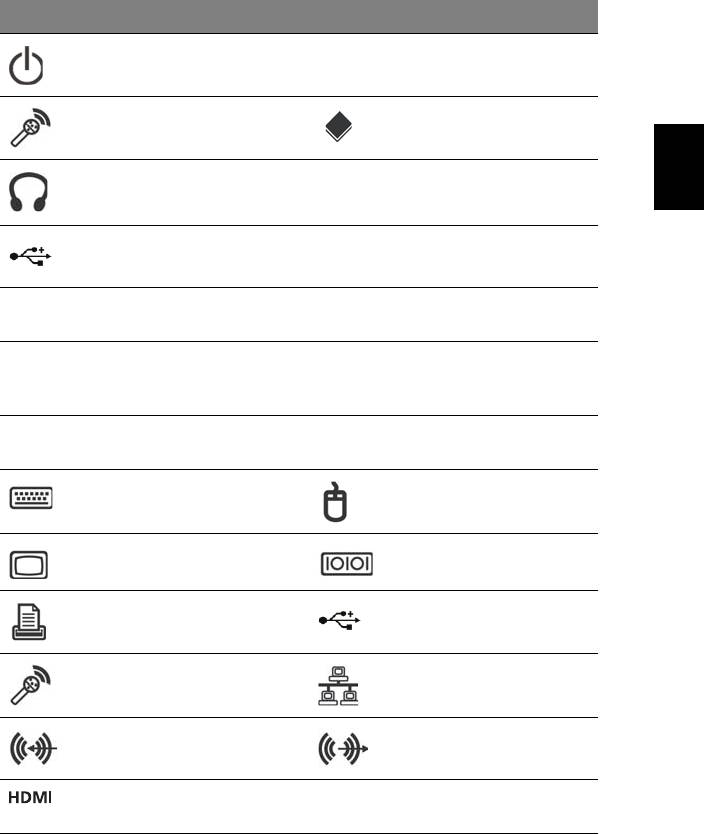
1
Systemoversigt
Computerens frontpanel har følgende komponenter:
Ikon Beskrivelse Ikon Beskrivelse
Strømknap Diskettedrev
(kun udvalgte modeller)
Mikrofonstik Optisk drev
(kun udvalgte modeller)
Dansk
Dansk
Højttaler- eller
Kortlæser
høretelefonstik
(kun udvalgte modeller)
USB-porte IEEE 1394/FireWire stik
(kun udvalgte modeller)
Kopiknap
Backup-knap
(kun udvalgte modeller)
(kun udvalgte modeller)
Medie-navigations-
Flytbare
grænseflade
hardiskdrevbærere
(kun udvalgte modeller)
(kun udvalgte modeller)
RCA stik
SPDIF S/PDIF port
(kun udvalgte modeller)
(kun udvalgte modeller)
PS/2-tastaturport PS/2-musestik
Skærmstik Serielt stik
(kun udvalgte modeller)
Printerstik
USB-stik
(kun udvalgte modeller)
Mikrofonstik RJ-45 Ethernet-stik
Stereoindgangsstik Stereoudgangsstik
HDMI-stik
ESATA port
(kun udvalgte modeller)
(kun udvalgte modeller)
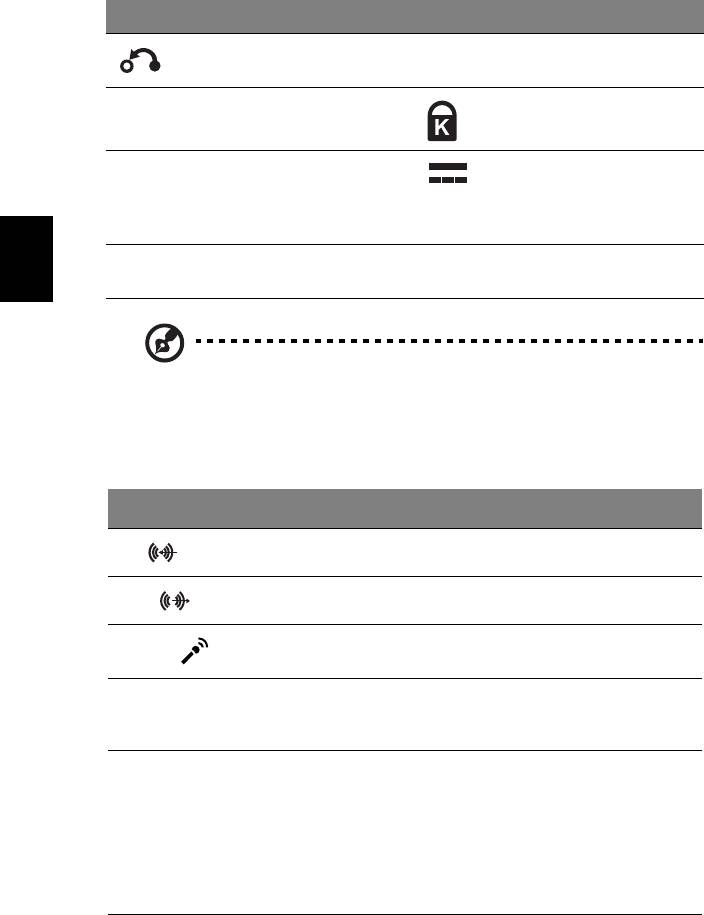
2
Systemoversigt
Ikon Beskrivelse Ikon Beskrivelse
Knappen Gendan Netværk/
harddiskindikatorer
USB 3.0 USB 3.0-porte (kun
Åbning til en
udvalgte modeller)
Kensington-lås
DP Skærmport (kun udvalgte
Jævnstrøm ind-stik (kun
modeller)
udvalgte modeller)
Adapteren til skærmens port
er kun tilgængelig på “DP1”.
DVI DVI-port (kun på udvalgte
Dansk
Dansk
modeller)
Bemærk! Specifikationerne ovenfor er kun til reference.
Den nøjagtige konfiguration af din pc afhænger af den købte model.
Nedenstående tabel angiver funktionerne for lydstik på bagpanelet (kun udvalgte
modeller):
Farve/brug Hovedtelefon Stereo Kvadrofonisk 5.1 CH
Bagpå Bagpå
Blå
Hovedtelefon Front Front Front
Grøn
Mikrofon ind Mikrofon ind Mikrofon ind Center/woofer
Lyserød
Miljø
• Temperatur:
• Under brug: 5°C til 35°C
• Ikke i brug: -20°C til 65°C
• Fugtighed (ikke-kondenserende):
• Under brug: 20% til 80%
• Ikke i brug: 20% til 80%
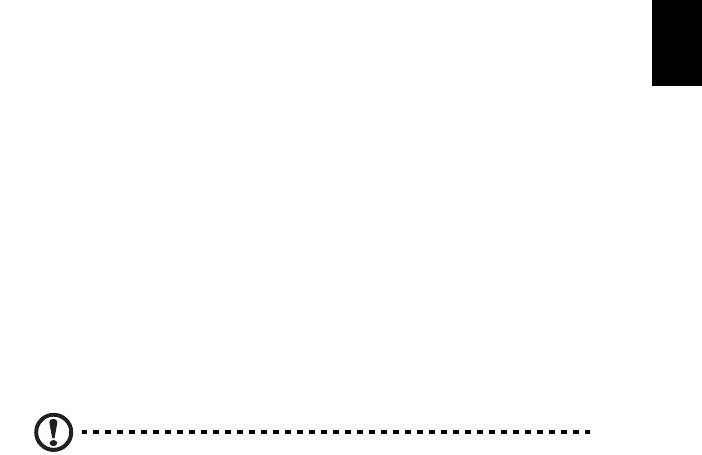
3
Installation af computeren
AcerSystem'et er et alsidigt og kraftfuldt system, der understøtter de dominerende
CPU'er. Computeren anvender hypermoderne bus arkitektur, hvilken forbedre
system effektivitet og hjælper systemet understøtte forskellige multimedia og
software applikationer. Dette forbedrer systemets effektivitet og gør det muligt for
systemet at understøtte et bredt udvalg af multimedier og softwareprogrammer.
Din serien har standard-I/O-interfaces (input/output-interfaces) som for eksempel
en seriel port, en parallelport, PS/2-tastatur- og museporte, og systemet omfatter
USB-porte, to mikrofonporte og stereoudgangsstik (én på frontpanelet og én på
bagpanelet) samt et stereoindgangsstik. Der kan tilsluttes ekstra eksterne enheder
Dansk
Dansk
til systemet via disse I/O-porte.
Systemet kan også understøtte et valgfrit højhastighedsfax/datamodem eller et
ekstra LAN-kort (lokalnetværkskort).
Ting, du skal vide, inden du installerer
computeren
Vælg, hvor systemet skal placeres
Sådan vælger du den bedste placering for din computer:
• Placer ikke systemet for tæt på andet elektrisk udstyr.
• Placer ikke systemet i områder, hvor der kommer mange mennesker, eller hvor
der er risiko for, at man kommer til at træde på netledningen eller andre
ledninger.
• Undgå at placere systemet på steder, hvor der er meget støvet eller fugtigt.
FORSIGTIG! Brug gulvstativet, når du placerer din PC i opretstående
position.
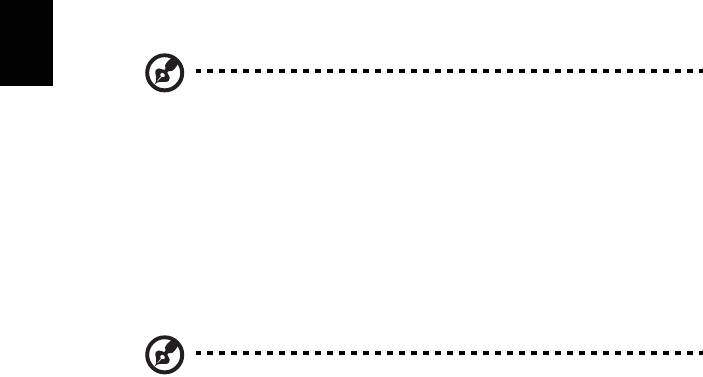
4
Installation af computeren
Åbn pakken
Åbn pakken forsigtigt, og behold alt indhold i pakken, så du kan bruge det senere.
Sørg for, at alle komponenter er til stede og i god stand. Hvis en eller flere af de
følgende komponenter mangler eller er beskadiget, skal du med det samme
kontakte din forhandler.
• AcerSystem
• Mus (PS/2- eller USB)
• Tastatur (PS/2- eller USB)
• Trådløst tastatur med pegefunktion
®
• Fjernbetjening for Microsoft
Windows Media Center Edition
Dansk
Dansk
Bemærk! Konfiguration af mus, tastatur, trådløst tastatur eller
fjernbetjening kan variere efter udvalgte modeller.
• Brugervejledning og startplakat
• Anden brugerdokumentation og tredjepartssoftware.
Tilslutning af de eksterne enheder
Når alt er tilsluttet, skal du sætte netledningen i systemet og sætte den anden ende
i en stikkontakt.
Bemærk! Tilslut ikke systemets netledning, før du har tilsluttet alle
eksterne enheder til systemet.
Start computeren
Når du har tilsluttet alle de ekstra enheder, skal du starte computeren ved hjælp af
følgende fremgangsmåde:
1 Tænd for alle de eksterne enheder som for eksempel skærm, printer, fax,
højttalere osv.
2 Tænd for systemet. Når startprocessen er gennemført, kan du gå i gang med
at bruge computeren.

5
Luk computeren
Vælg "Luk computeren" i menuen "Start", og klik på OK.
Hvis du kommer ud for et systemnedbrud, skal du trykke på strømknappen foran på
systemet og holde den nede i fire sekunder. Når systemet er blevet lukket, skal du
slukke for alle eksterne enheder.
Opgradering af systemet
Du kan nemt og hurtigt udvide dit serien-system ved at tilføje komponenter. Du kan
Dansk
Dansk
også opgradere komponenterne i dit serien-system.
Åbn computeren
Inden du fjerner nogen paneler eller dæksler, skal du huske at slukke for
computeren og at tage netledningen ud af stikkontakten.
• Fjern de to skruer på sidepanelet.
• Skub panelet bagud og af.
Installation af nye komponenter
Du kan kun bruge komponenter, der er kompatible med serien-computere. Inden
du vælger nye komponenter, bør du spørge din autoriserede Acer-forhandler, om
komponenten vil fungere i dit serien-system.
For at sikre en korrekt konfiguration og installation bør du studere den vejledning,
der følger med dine nye komponenter.
De mulige opgraderinger er:
• Opgradering til HDD med stor kapacitet.
• Udvidelse af højniveauhukommelsen.
• Opgradering fra et cd-rom-drev til CD-RW, DVD-ROM, DVD/CD-RW
combo eller DVD-brænder (kun udvalgte modeller).
• Installation af yderligere grænsefladekort i ledige PCI-slot, f.eks. et
PCI-fax/modemkort (kun udvalgte modeller).

6
Ofte stillede spørgsmål (FAQ)
De følgende spørgsmål er mulige situationer, som kan opstå under din brug af
computeren, og hvert spørgsmål følges af lette svar og løsninger på situationen.
Sp.: Jeg har trykket på tænd/slukknappen, men systemet starter ikke op.
Sv.: Kontroller dioden oven over tænk/slukknappen.
Hvis dioden ikke er tændt, er der ikke strøm til systemet. Gør et af følgende:
• Kontroller, at kontakten for valg af spænding på bagsiden af computeren er
indstillet til den rigtige spænding.
• Kontroller, at du har sat strømforsyningskablet ordentligt i stikdåsen.
• Hvis du bruger en strømskinne eller AVR, skal du sikre dig, at den er sat i og
Dansk
tændt for.
Dansk
Hvis dioden er tændt, skal du kontrollere følgende:
• Kontroller, at disketten i diskettedrevet er en bootbar systemdiskette? Hvis
den ikke er det, så fjern disketten og erstat den med en systemdiskette og tryk
Ctrl + Alt + Del for at genstarte din computer.
• Operativsystemets filer kan være beskadigede eller helt mangle. Læg den
startdisk, som du oprettede under Windows-installationen, i diskettedrevet og
tryk Ctrl + Alt + Del for at genstarte din computer. Den vil automatisk
undersøge dit system og klare de nødvendige ting. Hvis
diagnosehjælpeprogrammet stadig rapporterer om et problem, så kan det
være, du skal køre en systemgendannelse, som gendanner dit system til de
oprindelige indstillinger fra fabrikken.
Sp.: Der kommer ikke noget frem på skærmen.
Sv.: Din computers strømstyringsfunktion blanker automatisk skærmen for at
spare på strømmen. Tryk bare på en vilkårlig taste, og skærmen tænder igen.
Hvis tryk på en taste ikke virker, kan du genstarte din computer. Hvis genstart af
computeren ikke virker, skal du kontakte din forhandler eller teknisk support for
assistance.
Sp.: Printeren virker ikke.
Sv.: Gør følgende:
• Kontroller, at printeren er tilsluttet en strømforsyning, og at der er tændt for
den.
• Kontroller, at printerkablet sidder rigtigt i systemets parallelport og den
tilsvarende port på printeren.
• For yderligere information vedr. printeren se printermanualen.

7
Sp.: Der kommer ingen lyd ud fra computeren.
Sv.: Kontroller følgende:
• Lyden er slået fra eller dæmpet. Kig efter volumen-knappen på proceslinjen.
Klik på den, hvis den er krydset over, og fravælg muligheden Slå lyden fra. Du
kan også trykke på volumenkontrol/slå-lyden-fra-knappen på dit USB-tastatur
og skifte mellem at slå lyden fra og slå lyden til.
• Hvis du slutter hovedtelefoner eller eksterne højttalere til udgangsstikket på
din computer, bliver de interne eller indbyggede højttalere automatisk slået fra.
Sp.: Systemet kan ikke læse diskette, harddisk, CD eller DVD information.
Sv.: Kontroller følgende:
Dansk
Dansk
• Kontroller, at du bruger den rigtige type disk.
• Kontroller, at CD eller DVD er lagt rigtigt i drevet.
• Kontroller, at CD eller DVD er ren og ikke ridset.
• Kontroller dit drev ved at bruge en god (dvs. ubeskadiget) disk. Hvis dit drev
ikke kan læse informationen fra den gode disk, kan der være et problem med
dit drev. Kontakt din forhandler eller teknisk service for assistance.
Sp.: Systemet kan ikke skrive data på harddisken eller på CD-R/CD-RW.
Sv.: Kontroller følgende:
• Kontroller, at disketten eller harddisken ikke er skrivebeskyttet.
• Kontroller, at du bruger den rigtige type disk eller diskette.

8
Vedligehold din computer
Læs omhyggeligt de vigtige instruktioner, som følger i dette afsnit. Når du følger
disse instruktioner, vil det medvirke til, at du får den maksimale holdbarhed ud af
din computer.
Vigtige tips
• Stil ikke computeren i direkte sollys. Stil ikke computeren i nærheden af
varmekilder, f.eks. en radiator.
• Udsæt ikke computeren for temperaturer under 0°C (32°F), eller over
35°C (95°F).
• Udsæt ikke computeren for magnetiske felter.
Dansk
Dansk
• Udsæt ikke computeren for regn eller fugtighed.
• Spild ikke vand på computeren.
• Udsæt ikke computeren for kraftige stød eller vibrationer.
• Udsæt ikke computeren for støv og snavs.
• Stil aldrig systemet på et ujævnt underlag.
• Træd ikke på strømforsyningskablet og anbring ikke tunge ting på det. Sørg
omhyggeligt for, at strømforsyningskablet og andre kabler ikke ligger i vejen for
persontrafik.
• Når du trækker strømforsyningskablet ud af stikdåsen, så træk ikke i kablet,
men i kablets stik.
• Den totale ampere-dimensionering for det udstyr, som er tilsluttet, må ikke
overstige ampere-dimensioneringen for en eventuel forlængerledning. På
samme måde må det totale strømforbrug for alt det udstyr, som er tilsluttet en
enkelt stikkontakt på væggen, ikke overstige sikringens kapacitet.
• Kig i den dokumentation, der fulgte med dine programmer, for at se, om du
kan vælge andre kombinationer af opløsning og farve. Disse justeringer kan
måske gøre det mere behageligt at se på skærmen.
Rengøring og service
Rengøring af din computer og tastatur
1 Sluk for computeren og træk stikket ud af stikkontakten.
2 Brug en blød klud, fugtet med vand, og tør computerens og tastaturets ydre
forsigtigt af. Brug ikke væsker eller spraydåser.
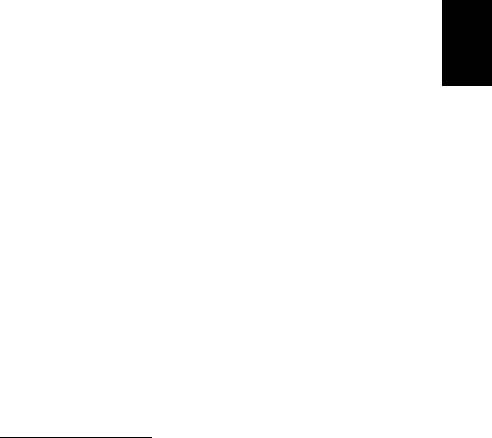
9
Rengøring af din pegeenhed
Rengøring af en almindelig mus (med gummikugle)
1 Åbn det cirkulære dæksel på musens underside.
2 Tag gummikuglen ud og tør den med en blød, fugtig klud.
3 Læg kuglen i igen og luk dækslet.
Rengøring af en optisk mus
Brugere af optisk mus skal søge instruktioner for vedligeholdelse af musen i den
dokumentation, der fulgte med musen.
Dansk
Dansk
Rengøring af din skærm
Sørg for at holde din skærm ren. Se den dokumentation, der fulgte med skærmen,
vedr. instruktioner for skærmens rengøring.
Du skal kontakte en servicetekniker, hvis
• Du har tabt og beskadiget computeren.
• Du har spildt væske ind i computeren.
• Computeren ikke fungerer normalt.
• Du stadig har et problem med din computer, selv om du har kontrolleret og
udført de tips, du finder i afsnittet "Ofte stillede spørgsmål (FAQ)" på side 6.
• Dit problem ikke er at finde i afsnittet "Ofte stillede spørgsmål (FAQ)" på side 6.
• Du vil udskifte eller opgradere nogle af computerens interne komponenter.
Bed om teknisk assistance
Kontakt din lokale forhandler eller distributør for at få teknisk assistance.
Du kan også gå til websiden (http://
www.acer.com) og der finde information om,
hvordan og hvor du kan kontakte servicecentre i din nærhed.

10
Bestemmelser og
sikkerhedsbemærkninger
FCC bemærkning
Denne enhed er afprøvet og fundet i overensstemmelse med kravene til Klasse B
digitalt udstyr, i henhold til stykke 15 i FCC-reglerne. Formålet med disse krav er at
sikre rimelig beskyttelse mod skadelig interferens fra installationer i privat beboelse.
Dette udstyr genererer, benytter og kan udsende radiobølger, som, hvis det ikke
installeres og benyttes i overensstemmelse med instruktionerne, kan forårsage
skadelig interferens med radiokommunikation.
Der er ingen garanti for, at interferens ikke kan opstå i en bestemt installation. Hvis
Dansk
Dansk
dette udstyr forårsager skadelig interferens i radio- eller tv-modtagelse, hvilket kan
konstateres ved at slukke og tænde udstyret, opfordres brugeren til at forsøge at få
interferensen fjernet ved en eller flere af følgende metoder:
• Dreje eller flytte modtagerantennen.
• Forøge afstanden mellem udstyret og modtageren.
• Tilslutte enheden til en kontakt i et andet kredsløb end det, hvor modtageren er
tilsluttet.
• Søge hjælp hos forhandleren eller en erfaren radio/tv-teknikker.
Bemærkning: Beskyttede kabler
Alle tilslutninger til andre computerenheder skal foretages med beskyttede kabler
for at bevare overensstemmelse med FCC-regulativerne. I overensstemmelse med
FCC reglerne skal der bruges afskærmede kabler, når der forbindes til edb-udstyr.
Et dobbeltled kabel anbefales til DVI uddata.
Bemærkning: Ydre enheder
Kun ydre enheder (input/output-enheder, terminaler, printere etc.), som er
certificerede til at være i overensstemmelse med begrænsningerne i Klasse B, må
tilsluttes dette udstyr. Drift sammen med ydre enheder, som ikke er certificeret, kan
forårsage interferens med radio- og tv-modtagelse.
Forsigtig
Ændringer eller modifikationer, som ikke udtrykkeligt er godkendt af producenten,
kan annullere brugerens rettigheder, som er tildelt af Federal Communications
Commission, til at betjene denne computer.
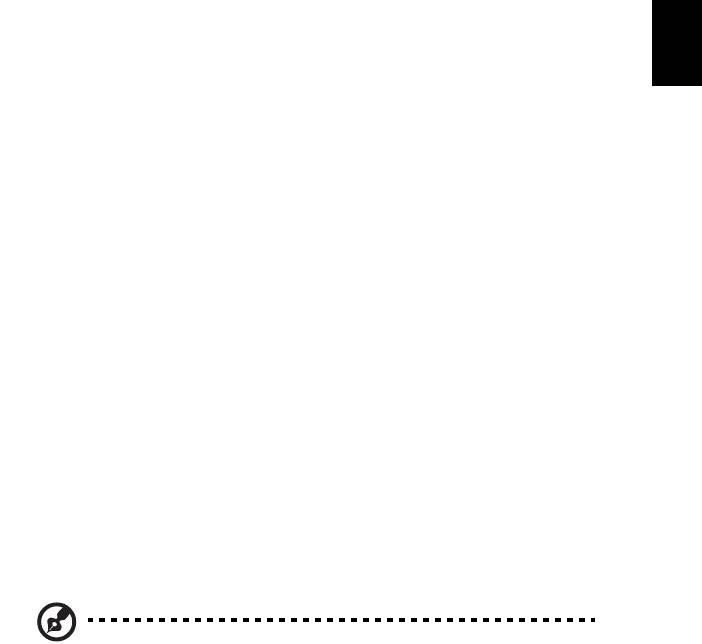
11
Driftsbetingelser
Udstyret stemmer overens med kravene i henhold til stykke 15 i FCC-reglerne.
Udstyret skal overholde følgende to betingelser: (1) Udstyret må ikke forårsage
skadelig interferens, og (2) udstyret skal acceptere enhver modtaget interferens,
inklusive den interferens, der kan forårsage uønsket drift.
Overensstemmelseserklæring for EU-lande
Undertegnede Acer erklærer herved, at pc serien overholder de væsentlige krav og
øvrige relevante krav i direktiv 1999/5/EF.
Dansk
Dansk
Bemærkninger om modem
TBR 21
Udstyret er godkendt [kommissionsafgørelsen 98/482/EC - "TBR 21"] til
enkeltterminaltilslutning til PSTN'er (offentligt koblede telefonnet). På grund af
forskelle på de enkelte PSTN'er i forskellige lande giver denne godkendelse
imidlertid ikke automatisk ubetinget garanti for, at udstyret kan anvendes på ethvert
PSTN-nettermineringspunkt. Hvis der opstår problemer, skal du i første omgang
henvende dig til udstyrets leverandør.
Sikkerhedserklæring for laserudstyr
CD- eller DVD-drevet i denne computer er et laserprodukt. CD- eller
DVD-drevets klassifikationsmærkat (vist nedenfor) er placeret på drevet.
CLASS 1 LASER PRODUCT
CAUTION: INVISIBLE LASER RADIATION WHEN OPEN. AVOID EXPOSURE
TO BEAM.
Erklæring om digitalt lyd-output
Det optiske stik indeholder ikke laser- eller lysdiode (LED) højere end klasse 1.
Bemærkning om regulering af radioenhed
Bemærk: Nedenstående oplysninger om reguleringer gælder kun for
modeller med trådløst LAN og/eller Bluetooth.

12
Liste over omfattede lande
Enheden skal anvendes i overensstemmelse med de regler og begrænsninger, der
gælder i det land, hvor den anvendes. Yderligere oplysninger kan fås hos den
ansvarlige myndighed i det land, hvor enheden anvendes.
Se http://ec.europa.eu/enterprise/rtte/implem.htm for den seneste landeliste.
Canada - Lavstrømslicens-undtaget
radiokommunikationsenheder (RSS-210)
a Almindelige oplysninger
Udstyret skal overholde følgende to betingelser:
1. Udstyret må ikke forårsage elektrisk støj, og
Dansk
Dansk
2. Udstyret skal kunne modtage enhver form for elektrisk støj, herunder
støj, der forårsager uønsket drift.
b Drift i 2,4 GHz båndet
For at forhindre radiointerferens med den licenserede service er dette
udstyr beregnet til at fungere indendørs, og udendørs installation kræver
licens.
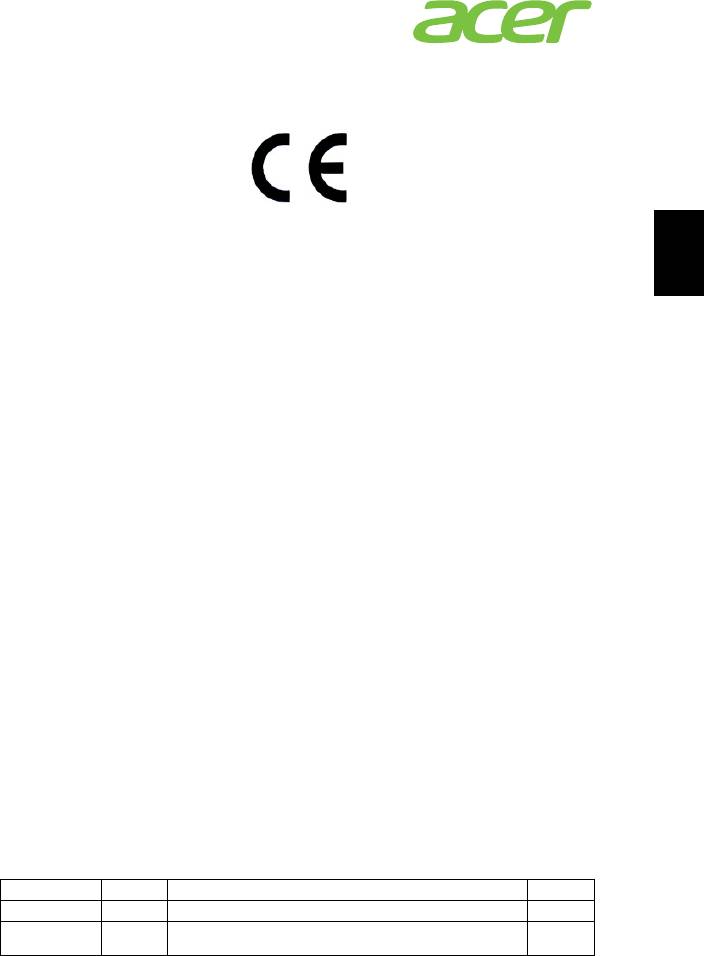
13
Acer Incorporated
8F, 88, Sec. 1, Xintai 5th Rd., Xizhi,
New Taipei City 221, Taiwan
Declaration of Conformity
Dansk
Dansk
We,
Acer Incorporated
8F, 88, Sec. 1, Xintai 5th Rd., Xizhi, New Taipei City 221, Taiwan
Contact Person: Mr. RU Jan, e-mail: ru_jan@acer.com.tw
And,
Acer Italy s.r.l
Via Lepetit, 40, 20020 Lainate (MI) Italy
Tel: +39-02-939-921, Fax: +39-02 9399-2913, www.acer.it
Hereby declare that:
Product: Personal Computer
Trade Name: Acer
Model Number: AcerSystem
SKU Number: XXX-xxx (“x” = 0~9, a ~ z, A ~ Z or Blank)
Is compliant with the essential requirements and other relevant provisions of the
following EC directives, and that all the necessary steps have been taken and are in
force to assure that production units of the same product will continue comply with
the requirements.
EMC Directive 2004/108/EC as attested by conformity with the following
harmonized standards:
-. EN55022, AS/NZS CISPR22, Class B
-. EN55024
-. EN55013 (Applicable to product built with TV tuner module)
-. EN55020 (Applicable to product built with TV tuner module)
-. EN61000-3-2 Class D
-. EN61000-3-3
Low Voltage Directive 2006/95/EC as attested by conformity with the following
harmonized standard:
-. EN60950-1
-. EN60065 (Applicable to product built with TV tuner module)
Council Decision 98/482/EC (CTR21):
-. (Applicable to product with pan- European single terminal connection
to the Public Switched Telephone Network (PSTN).)
RoHS Directive 2002/95/EC on the Restriction of the Use of certain Hazardous
Substances in Electrical and Electronic Equipment
-. The maximum concentration values of the restricted substances by
weight in homogenous material are:
Lead 0.1% Polybrominated Biphenyls (PBB’s) 0.1%
Mercury 0.1% Polybrominated Diphenyl Ethers (PBDE’s) 0.1%
Hexavalent
0.1% Cadmium 0.01%
Chromium
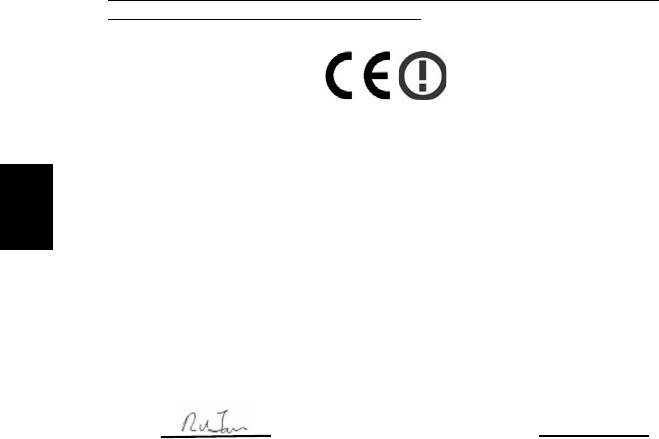
14
Directive 2009/125/EC with regard to establishing a framework for the setting
of ecodesign requirements for energy-related product.
The standards listed below are applied to the product if built with WLAN
module or wireless keyboard and mouse.
R&TTE Directive 1999/5/EC as attested by conformity with the following
harmonized standard:
• Article 3.1(a) Health and Safety
-. EN60950-1
-. EN62311
• Article 3.1(b) EMC
Dansk
Dansk
-. EN301 489-1
-. EN301 489-3 (Applicable to non-bluetooth wireless keyboard mouse
set).
-. EN301 489-17
• Article 3.2 Spectrum Usages
-. EN300 440-2 (Applicable to non-bluetooth wireless keyboard mouse
set).
-. EN300 328
-. EN301 893 (Applicable to 5GHz high performance RLAN).
Year to begin affixing CE marking 2011.
Mar. 13, 2012
RU Jan/Sr. Manager Date
Regulation Center, Acer Inc.
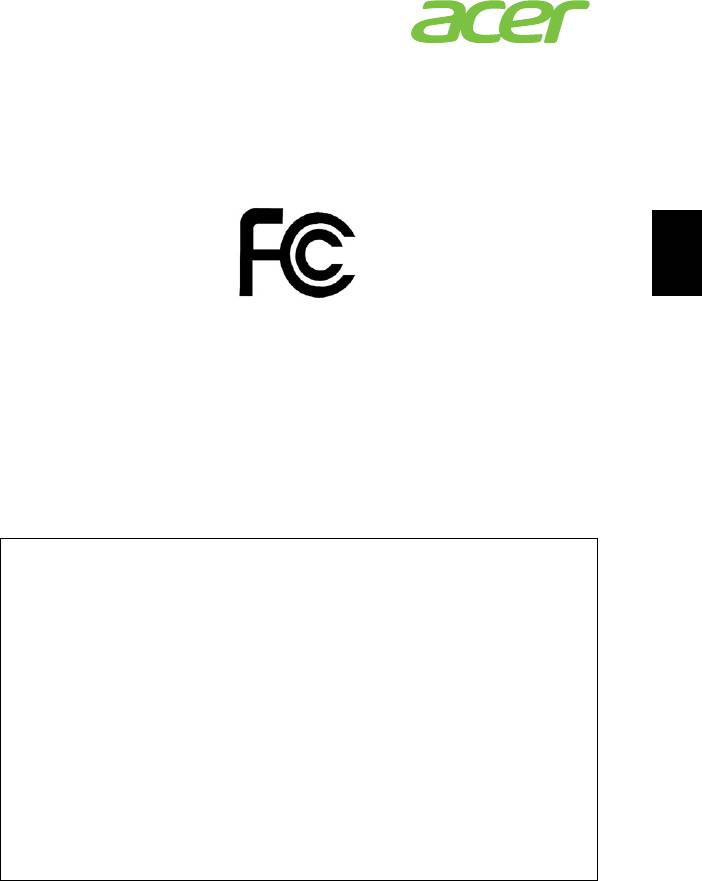
15
Acer America Corporation
333 West San Carlos St., San Jose
CA 95110, U. S. A.
Tel : 254-298-4000
Fax : 254-298-4147
www.acer.com
Dansk
Dansk
Federal Communications Commission
Declaration of Conformity
This device complies with Part 15 of the FCC Rules. Operation is subject to the
following two conditions: (1) this device may not cause harmful interference, and (2)
this device must accept any interference received, including interference that may
cause undesired operation.
The following local Manufacturer /Importer is responsible for this declaration:
Product: Personal Computer
Trade Name: Acer
Model Number: AcerSystem
SKU Number: XXX-xxx,
("x" = 0~9, a ~ z, A ~ Z or Blank)
Name of Responsible Party: Acer America Corporation
Address of Responsible Party: 333 West San Carlos St.
San Jose, CA 95110
U. S. A.
Contact Person: Acer Representative
Phone No.: 254-298-4000
Fax No.: 254-298-4147
Bemærk: Alle tegningerne i vejledningen er diagrammer. Hvad angår
komponenternes antal og udseende er det de faktiske komponenters egenskaber,
der gælder.
V12A2
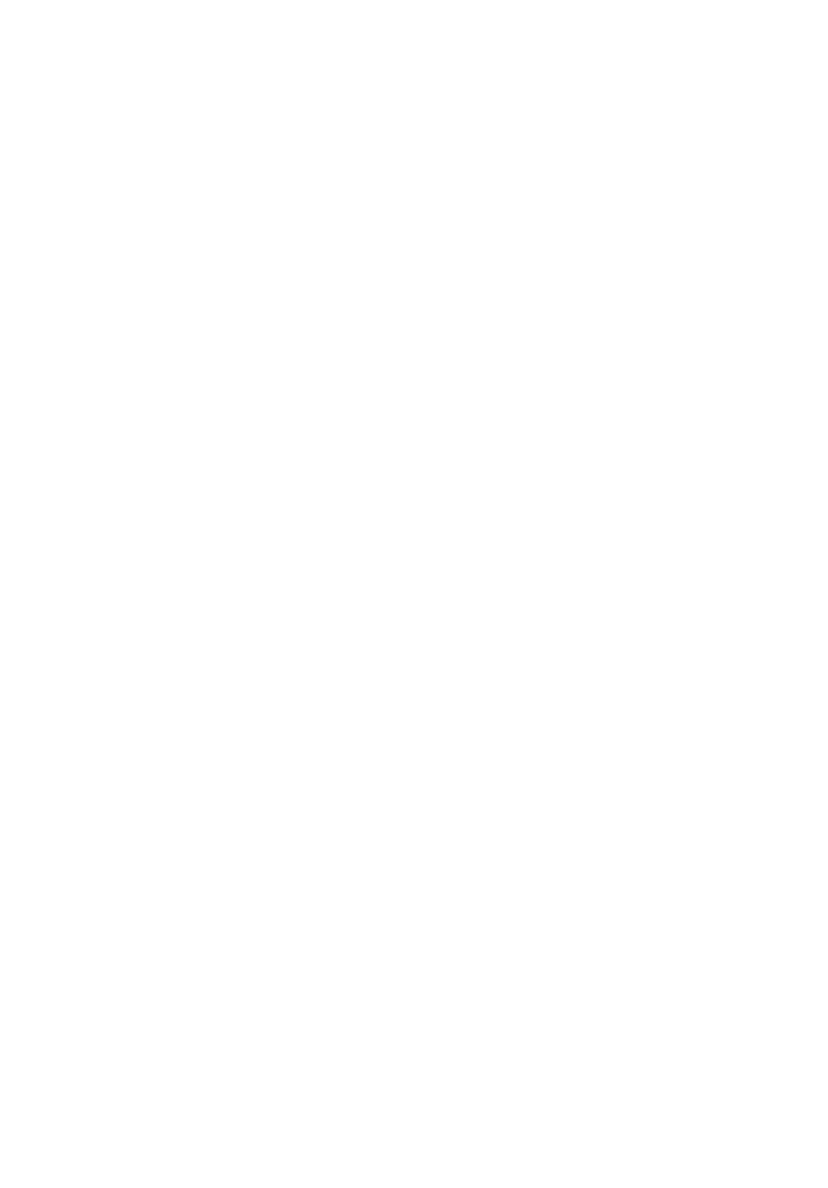
AcerSystem
Användarhandbok
AS002
Copyright © 2012
Alla rättigheter förbehålles
AcerSystem Användarhandbok
Bes
ök http://registration.acer.com och upptäck alla fördelar med att vara Acer kund.




